Các lỗi thường gặp khi dùng Webex Meetings và cách khắc phục
Webex Meetings là một ứng dụng họp trực tuyến phổ biến và dễ sử dụng. Tuy nhiên trong quá trình sử dụng, bạn có thể gặp một số lỗi về link kết nối hoặc lỗi không thể tham gia cuộc họp được. Vậy làm thế nào để khắc phục các lỗi đó. Sau đây, ngocthiensup.com xin hướng dẫn đến các bạn các lỗi thường gặp khi dùng Webex Meetings và cách khắc phục.
Đảm bảo rằng bạn đang sử dụng Hệ điều hành và Trình duyệt web được hỗ trợ.
1. Sự cố khi tổ chức, tham gia cuộc họp Webex
1.1. Biểu hiện
Nếu bạn thấy một trong các thông báo sau (hoặc thông báo nào đó tương tự) khi tham gia hoặc bắt đầu cuộc họp, bạn có thể bị mất quyền quản trị để cài đặt phần mềm trên máy tính của mình:
- Hanging at ‘One Moment Please’
- Hanging at: Starting Webex
- ‘Java is not working’ error
- Hanging at ‘Meeting in Progress’
- Unable to start or join a meeting, the meeting client hangs at 10%, 86%, or 99%.
- The meeting hangs at 10%, 86%, or 99% while trying to start or join a meeting.
- The join process may hang if the meeting installer is not able to run properly.
1.2. Giải pháp
Hãy thử tham gia hoặc bắt đầu cuộc họp qua ứng dụng Cisco Webex trên trình duyệt Web hoặc sử dụng giải pháp Temporary File Solution (TFS) – Tệp tạm thời: Với hai tùy chọn này, quyền quản trị viên không bắt buộc.
Để luôn tham gia cuộc họp trực tuyến bằng ứng dụng Cisco Webex trên trình duyệt web, hãy nhấp vào Join Meeting/Start Meeting trên menu thả xuống và chọn: Always join from web app.
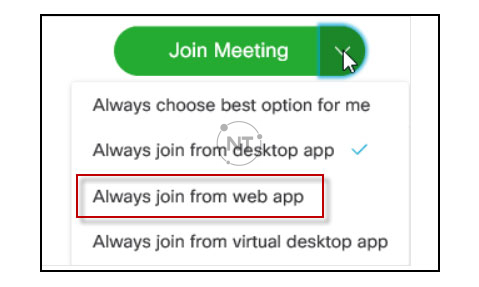
Nếu màn hình của bạn bị treo tại Starting Cisco Webex Meetings khi đang sử dụng trình duyệt Chrome hoặc Firefox, bạn có thể nhấp vào trên liên kết Join from your browser.
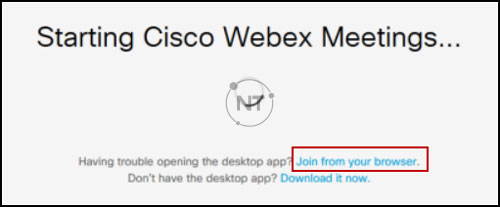
Nếu màn hình của bạn bị treo tại Starting Webex khi đang sử dụng trình duyệt Edge, bạn có thể nhấp vào liên kết Run a temporary application (chạy ứng dụng tạm thời):
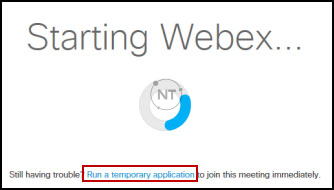
Sử dụng ứng dụng Cisco Webex Meetings trên trình duyệt web:
Nếu bạn không thể bắt đầu/tham gia cuộc họp trực tuyến trên ứng dụng Cisco Webex Meetings trên PC, hãy thử sử dụng ứng dụng Cisco Webex Meetings trên trình duyệt web. Các tính năng khả dụng có thể khác nhau tùy thuộc vào Hệ điều hành và Trình duyệt bạn đang sử dụng.
Ứng dụng Cisco Webex Meetings trên trình duyệt web cho phép người dùng tham gia từ mọi trình duyệt được hỗ trợ: Google Chrome, Internet Explorer, Firefox, Edge hoặc Safari.
Với ứng dụng Cisco Webex Meetings trên trình duyệt web, bạn có thể tham gia các cuộc họp và sự kiện trên Webex một cách nhanh chóng mà không cần cài đặt bất kỳ ứng dụng nào trên máy tính của bạn. Để được trợ giúp, hãy xem: Cách Tham gia Cuộc họp, Sự kiện hoặc Buổi đào tạo với Ứng dụng Webex trên trình duyệt Web.
Sử dụng giải pháp Temporary File Solution (TFS)
TFS (Tệp tạm thời) được thiết kế để cho phép người dùng tham gia cuộc họp trực tuyến mà không cần phải cài đặt ứng dụng Cisco Webex Meetings trên máy tính, đặc biệt khi máy tính của bạn (Window) đang bị khóa (bạn không có quyền quản trị).
Để được trợ giúp, hãy xem: Cách tham gia cuộc họp từ ứng dụng chạy tệp tạm thời (Run a temporary application).
Cách giải quyết sự cố khi tham gia/tổ chức cuộc họp trên Webex
- Đóng tất cả các trình duyệt web đang mở, mở trình duyệt mới và thử bắt đầu/tham gia lại cuộc họp.
- Nếu bạn vẫn không thể bắt đầu/tham gia cuộc họp, hãy xóa bộ nhớ cache và cookie trong trình duyệt web của bạn.
- Nếu các biện pháp trên không giải quyết được sự cố, hãy liên hệ với bộ phận IT tại công ty/khu vực của bạn để được hỗ trợ thêm về cách cài đặt ứng dụng Webex trên máy tính theo cách thủ công.
2. Các vấn đề về link liên kết mời họp
2.1. Biểu hiện
- Link liên kết tham gia Cuộc họp không hoạt động.
- Link liên kết Tham gia Cuộc họp bị thiếu trong email mời tham gia cuộc họp Webex Meetings.
- Email mời tham gia cuộc họp Webex Meetings bị trống, không có link liên kết tham gia cuộc họp.
- Nút Tham gia Cuộc họp – Join Meeting button (màu xanh lục) bị thiếu trong email mời tham gia họp sau khi cuộc họp (meeting) được cập nhật.
2.2. Giải pháp
Nếu bạn không thể tham gia cuộc họp qua liên kết được gửi từ email, hãy liên hệ với bộ phận IT tại công ty/khu vực của bạn để được hỗ trợ.
3. Sự cố trên ứng dụng di động
Để tham gia hoặc bắt đầu cuộc họp bằng thiết bị di động, trước tiên hãy kiểm tra những điều kiện sau:
- Đảm bảo bạn có Thiết bị và Phiên bản hệ điều hành được hỗ trợ.
- Đảm bảo bạn đang ở trong vùng phủ sóng di động hoặc sóng Wi-Fi đủ mạnh để tham gia họp trực tuyến.
3.1. Biểu hiện
Không thể tham gia/bắt đầu cuộc họp từ thiết bị Di động.
3.2. Giải pháp
Đối với iOS:
- Gỡ cài đặt ứng dụng Cisco Webex Meetings trên di động.
- Tải xuống ứng dụng Cisco Webex Meetings (iOS) mới.
- Thử tham gia cuộc họp một lần nữa.
Đối với Android:
- Gỡ cài đặt ứng dụng Cisco Webex Meetings trên di động.
- Tải xuống ứng dụng Cisco Webex Meetings (Android) mới.
- Thử tham gia cuộc họp một lần nữa.
Chúc bạn thành công!
Mọi thắc mắc hay cần hỗ trợ thêm gì xin vui lòng liên hệ
Công ty TNHH Cung Ứng Ngọc Thiên
Email: [email protected]
ĐT: 028 777 98 999
Hotline/Zalo: 0899 339 028




